Parhaat videokompressorit: Kuinka minimoida videon koko sähköpostiin
Kaistanleveyden kanssa on ollut ongelmia liitettäessä tiedostoja Internetin kautta historian osalta. Vaikka olemmekin nykyaikaistamisen nousussa, vain 25 MB sallitaan edelleen lähetettäessä videotiedostoa sähköpostitse.
Jos kohtaat jatkuvasti lauseen, joka ilmoittaa tiedoston koon liian suureksi näytölläsi, älä enää huolehdi, sillä on monia tapoja korjata ongelma. Kuten, ihan oikeasti! Jatka lukemista alla, niin opastamme sinut pakkaa video sähköpostiin.
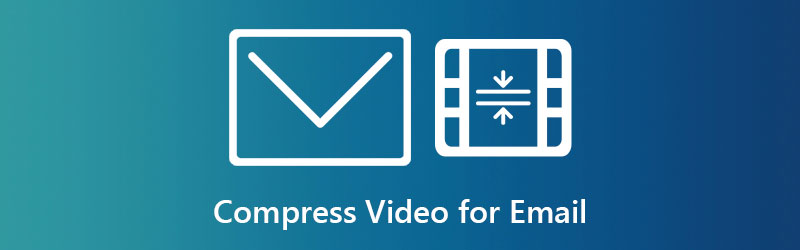
- Osa 1. Nopea tapa pakata video sähköpostitse
- Osa 2. Pakkaa video sähköpostiin verkossa
- Osa 3. Pakkaa videotiedosto zip-tiedostoksi sähköpostia varten
- Osa 4. Pakkaa video sähköpostiin iPhonessa ja Androidissa
- Osa 5. Pakkaa video sähköpostitse käyttämällä pilvipalvelua
- Osa 6. Usein kysyttyä tiedostojen pakkaamisesta sähköpostia varten
Osa 1. Nopea tapa pakata video sähköpostitse
Alkuperäisen tiedoston muuntaminen toiseen muotoon on tiedoston ensisijainen tarkoitus Vidmore Video Converter, sitä käytetään myös pakkaamiseen. Tämä työpöytäohjelma tarjoaa paitsi yhden, myös kaksi tapaa pienentää tiedostokokoa, jotka ovat videon pituuden leikkaaminen ja videokompressorin käyttö.
Ennen kuin annat sinulle yksityiskohtaisen oppaan näistä kolmesta upeasta menetelmästä, sinun on ensin asennettava ohjelma. Voit tehdä tämän valitsemalla ladata alla olevia painikkeita ja käynnistä sitten ohjelma käynnistääksesi sen.
Aloitetaan nyt.
Tapa 1: Leikkaa videon pituutta
Vaihe 1: Siirry ensin osoitteeseen Työkalupakki ohjelman osa ja rastita Videoleikkuri. Lataa sen jälkeen videotiedosto napsauttamalla Plus -kuvaketta.
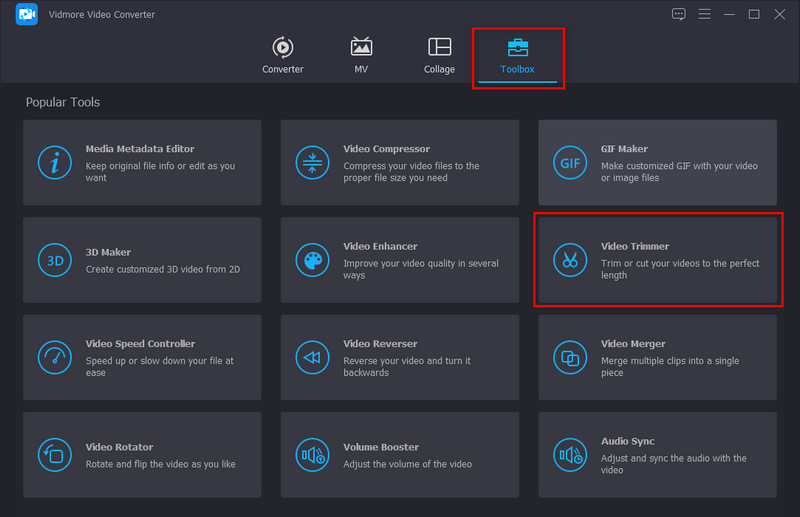
Vaihe 2: Säädä nyt toistopaikan sisään- ja ulostulopisteitä. Käytännön vuoksi säilytä vain leikkeen tärkeä osa. Toisaalta, jos haluat leikata videosi osiin, käytä Nopea jako.
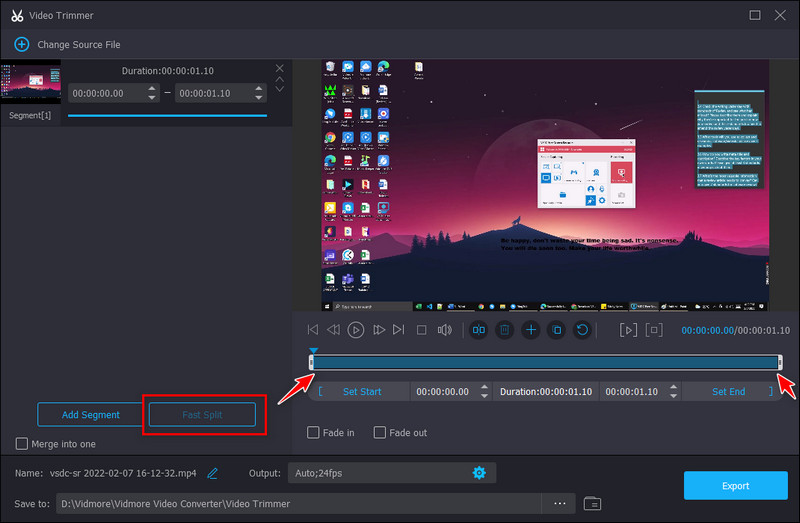
Vaihe 3: Toisaalta voit tarkistaa Fade In ja Fade Out tehosteita videoihisi. Lisäksi voit muuttaa tulosteen nimeä, kansion sijaintia ja tulostetta käyttöliittymän alaosassa.
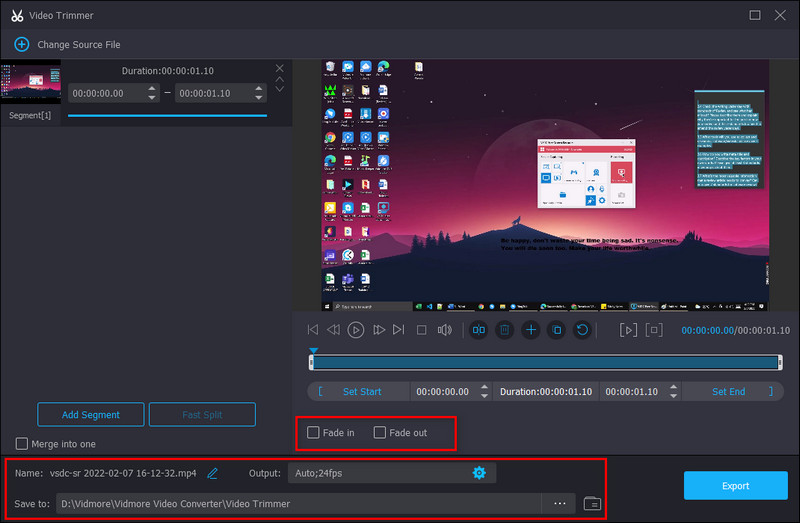
Vaihe 4: Sen jälkeen lyö vienti -painiketta ja odota tiedoston valmistumista.
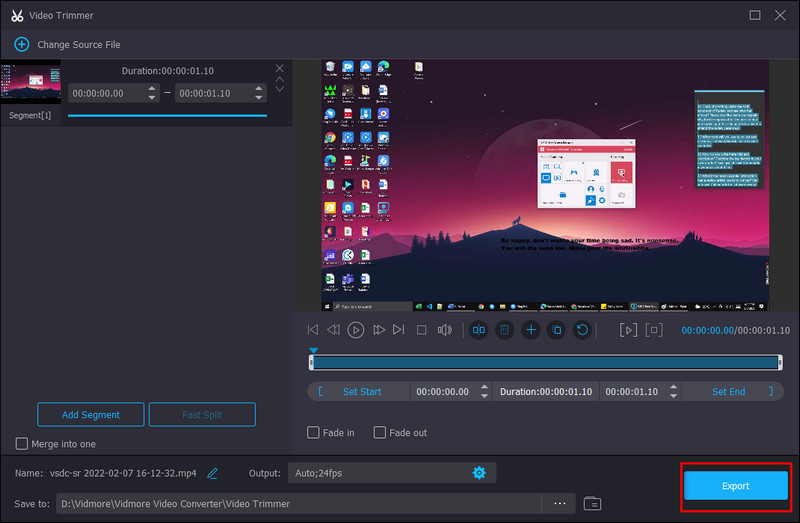
Tapa 2: Pakkausnopeuden muuttaminen
Vaihe 1: Kuten ensimmäinen menetelmä, sinun on mentävä kohtaan Työkalupakki Vidmore Video Converter -osiossa. Valitse Videokompressori löydät ensimmäisen rivin keskeltä.
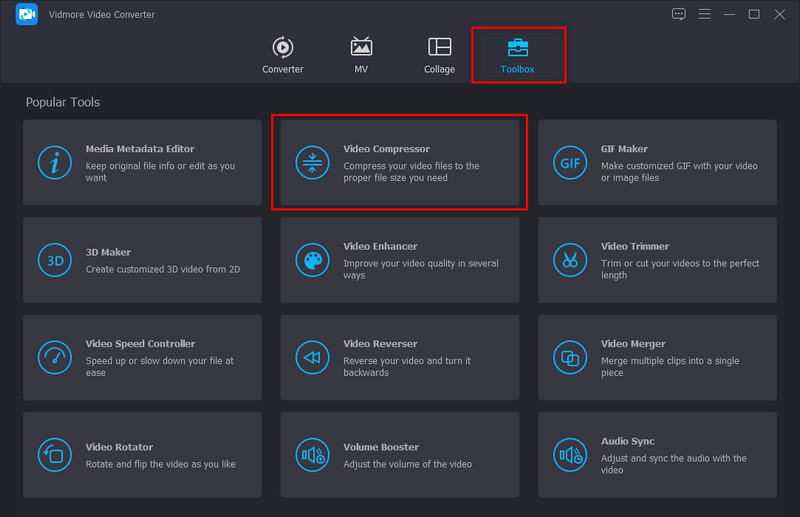
Vaihe 2: Seuraavaksi paina + -kuvaketta ja lisää kohdevideosi pakattavaksi. Säädä seuraavaksi koko tiedostosta liikuttamalla liukusäädintä.
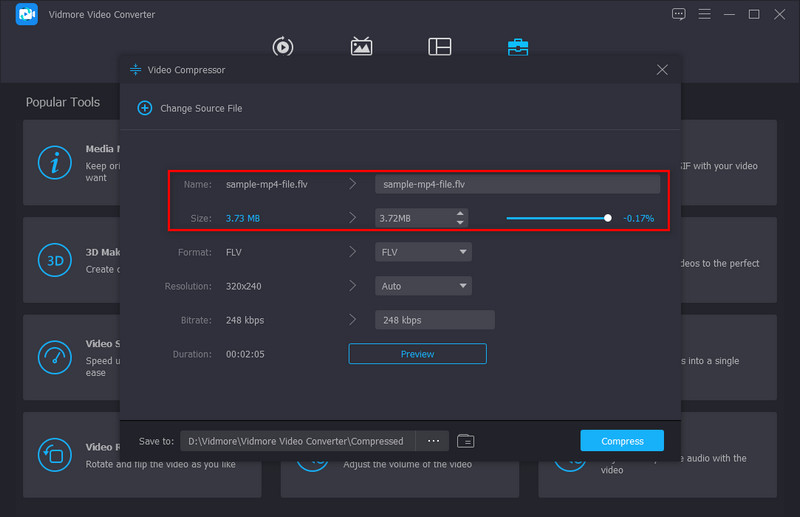
Vaihe 3: Merkitse Esikatselu -painiketta, jos mietit, miltä videosi näyttää pakkausprosessin jälkeen. Vaihda yläreunassa tiedoston nimi.
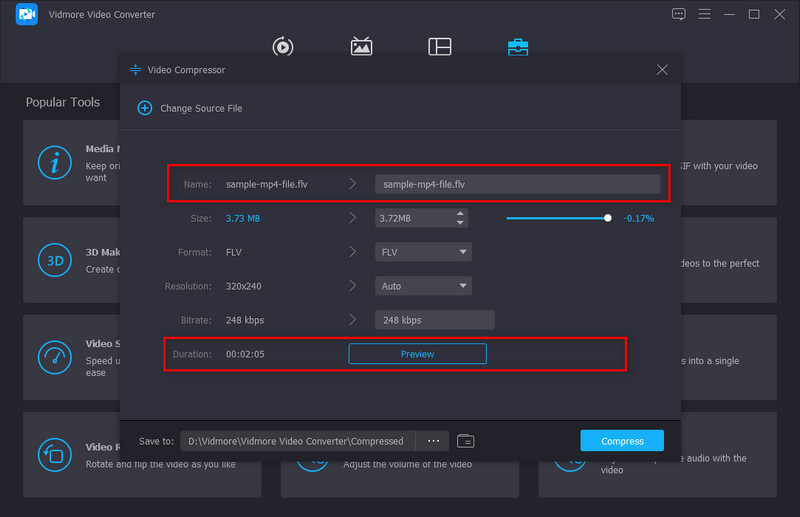
Vaihe 4: Lyö Puristaa -painiketta tiedoston tarkistamisen jälkeen ja luulet olevasi tyytyväinen tuotteeseen.
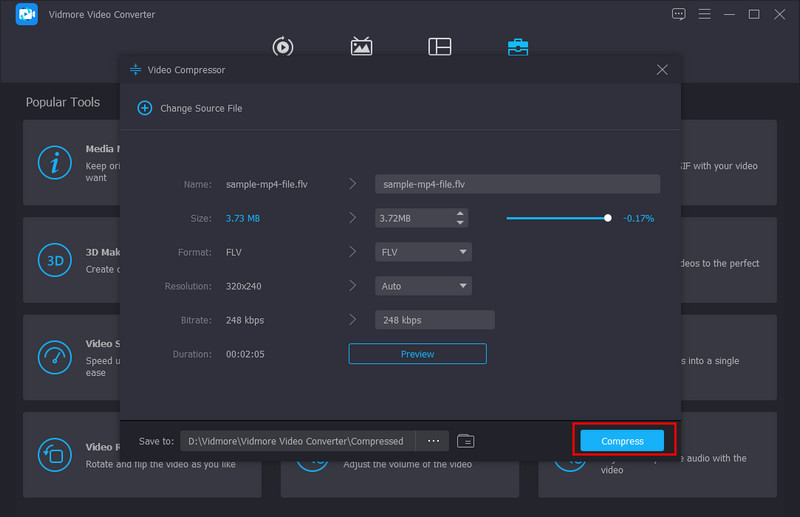
Osa 2. Pakkaa video sähköpostiin verkossa
Siirrytään nyt toiseen tapaan pakata video sähköpostiin. Oletetaan, että Vidmore Video Converterin työpöytäversio ei ole sinua varten. Siinä tapauksessa voit kokeilla Vidmore Video Compressor Online. Joo! On olemassa web-pohjainen ohjelma, joka on tehty ratkaisemaan tarpeesi. Tämä ohjelma on yhtä turvallinen kuin työpöytäversio - eli tiedostosi poistetaan automaattisesti palvelimelta, kun painat poistumispainiketta. Lisäksi Vidmore Video Compressor Online on ilmainen.
Alla olevasta oppaasta saat ohjeita videotiedoston koon minimoimiseen.
Vaihe 1: Lataa ohjelman sivu
Kirjoita haluamasi hakukoneen koko ohjelman nimi ja paina Tulla sisään. Kun olet ladannut sivun, valitse Pakkaa nyt -painiketta. Sinua saatetaan pyytää käynnistämään ohjelmisto ensin ja tekemään niin.
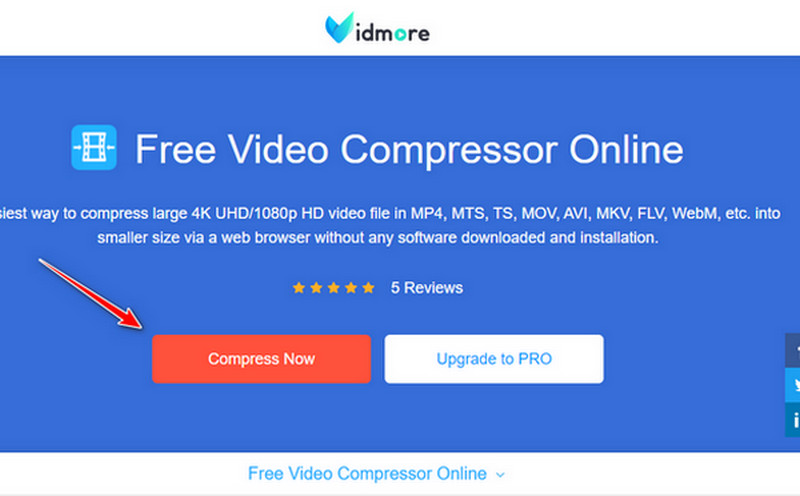
Vaihe 2: Lataa kohdevideo
Paina nyt mainittua painiketta uudelleen ja valitse tiedosto tietokoneesi hakemistosta. Sen jälkeen toinen ikkuna näyttää sinulle Lähde ja lähtö videoillesi.
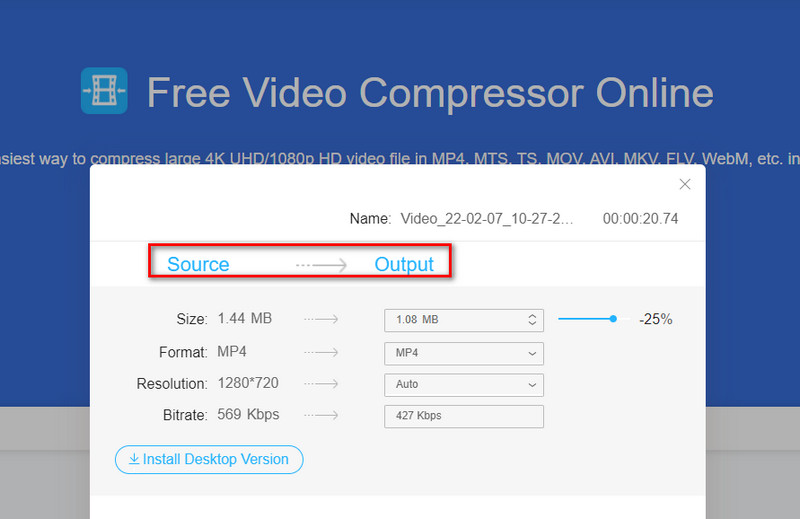
Vaihe 3: Määritä videoasetukset
Nyt voit säätää tiedoston kokoa siirtämällä pakkausliukusäädintä. Sinun pitäisi myös nähdä, että Resoluutio ja Bittinopeus tiedostosi muuttuvat, kun siirrät liukusäädintä.
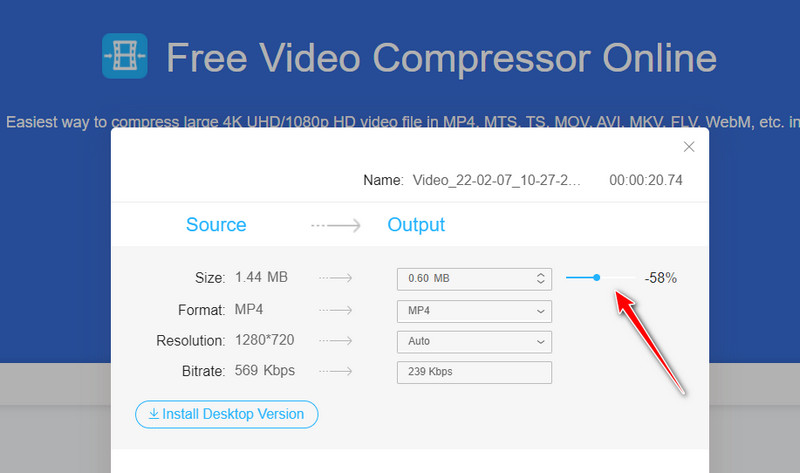
Vaihe 4: Napsauta Pakkaa
Kun olet valmis, paina Puristaa -painiketta. Lisäksi ohjelma kysyy, mistä se paikantaa tulostuksesi. Odota hetki ja sitten olet valmis.
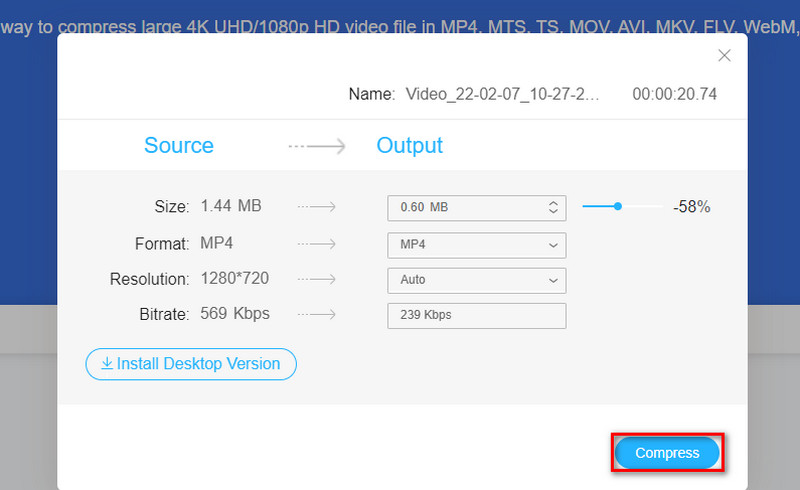
Osa 3. Pakkaa videotiedosto zip-tiedostoksi sähköpostia varten
Lievästi sanottuna useimmat pöytäkoneet sisältävät sisäänrakennetun kompressorin. Ehkä olet jo tiennyt sen mielessäsi - kyllä, se on WinRAR! Se on pakkaustyökalu, jonka avulla voit pienentää suuria videotiedostoja lähettääksesi ne sähköpostitse. Tämän lisäksi tämä on yleensä hienoa, jos tiedostoja on useita tai ne sisältyvät kansioon. Kun käytät WinRARia, voit pakata tiedot RAR- tai ZIP-tiedostoon.
Saat nopean oppaan lukemalla alla olevat vaiheet.
Vaihe 1: Siirry ensin kansioon, jossa videosi sijaitsevat. Valitse sitten video ja napsauta hiiren kakkospainiketta.
Vaihe 2: Luettelossa näet vaihtoehdot, joita WinRAR voi tehdä. Valitse Pakkaa osoitteeseen ja sähköpostiin tehdä tehtäviäsi samanaikaisesti.
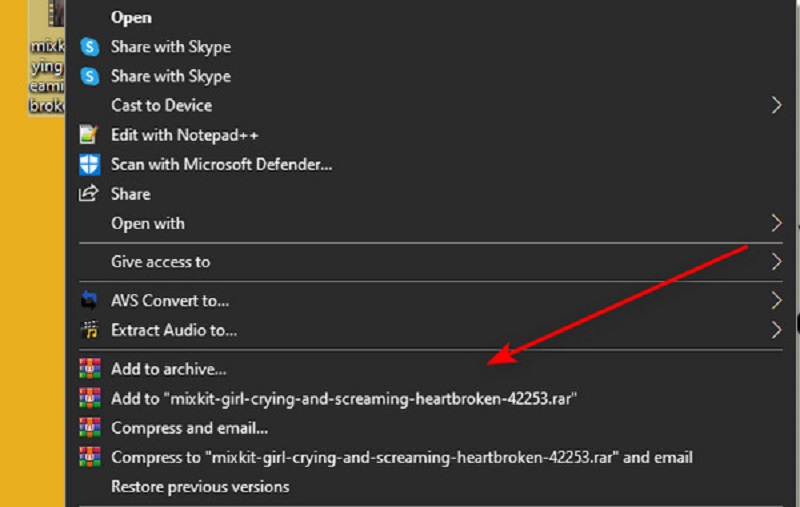
Vaihe 3: Lopulta voit valita RAR, RAR4 ja ZIP arkistomuodossa. Kun olet valmis, paina OK.
Osa 4. Pakkaa video sähköpostiin iPhonessa ja Androidissa
Onneksi videoiden pakkaaminen on mahdollista myös mobiililaitteillasi. Toisin kuin kannettavissa tietokoneissamme, puhelimissamme on suhteellisen vähän tallennustilaa, ja suurilla tiedostoilla voi olla kaistanleveysongelmia, kun ne lähetetään verkossa. Tässä annamme sinulle hakemuksen nimeltä MobileIdea Studion videokompressori. Tämä ohjelma on yhteensopiva sekä iPhone- että Android-laitteiden kanssa.
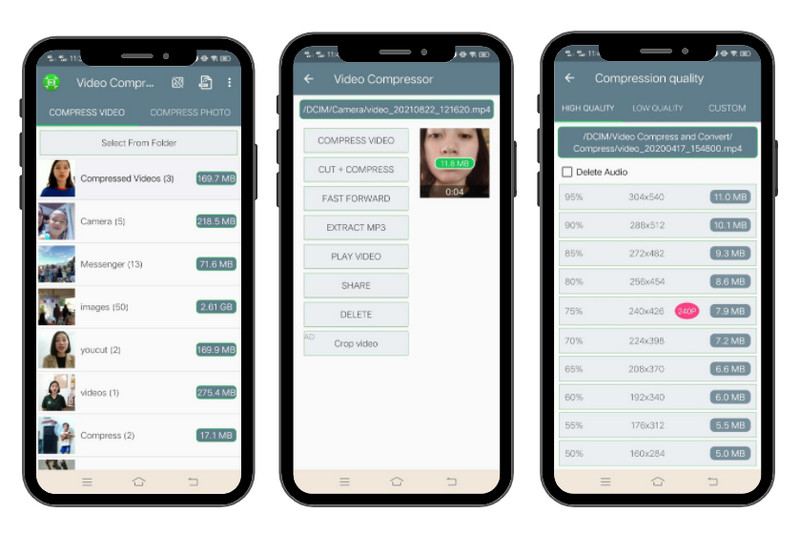
Vaihe 1: Valitse videotiedosto, jonka haluat pakata sovelluksen käynnistämisen jälkeen. Jos et löydä videota luettelosta, valitse se manuaalisesti painamalla Valitse kansio.
Vaihe 2: Valitse seuraavaksi Pakkaa video -painiketta. Jos haluat muokata videotasi, valitse muut vaihtoehdot.
Vaihe 3: Nyt sinut ohjataan pakkaussuhdeluetteloon. Näet videosi prosenttiosuuden ja koon pakkaamisen jälkeen. Valitse yksi luettelosta ja odota prosessin päättymistä.
Osa 5. Pakkaa video sähköpostitse käyttämällä pilvipalvelua
Oletetaan, että käytät jo tallennustilaamme tietokonelaitteellesi. Onneksi voit silti lähettää tiedostosi käyttämällä pilvipalveluita. Taustana pilvipalvelu toimii tallennustilana. Mutta tässä tallennat tiedostoja verkossa, et fyysisiä.
Google Drive on nykyään yksi eniten käytetyistä pilvitallennustiloista. Lisäksi tämä ohjelmisto on ladattavissa tableteille, matkapuhelimille ja jopa tietokoneille. Jotta kollegasi pääsevät helposti käsiksi tiedostoihisi, voit käyttää linkkiä ja lisätä sen sähköpostiin. Voit kokeilla tätä tapaa noudattamalla alla olevia ohjeita.
Vaihe 1: Ensin sinun on luotava tili sisään Google. Sen jälkeen sinulla on jo ilmaista 15 Gt:n tallennustilaa sisään tullessasi Google asema.
Vaihe 2: Lataa nyt videotiedostosi pilvitallennustilaan napauttamalla Uusi -painiketta. Sieltä voit ladata kansion tai yksittäisen tiedoston. Valitse sen jälkeen tiedosto ja napsauta hiiren kakkospainikkeella > Jaa.
Vaihe 3: Kirjoita seuraavaksi videon vastaanottajan sähköpostiosoite. Valintaikkunan alareunassa voit määrittää, voiko vastaanottaja olla editori vai pysyä vain katsojana. Sitten lyö Tehty lähettää. Toisaalta, lyö Kopioi linkki -painiketta, jos haluat käyttää linkkiä ja lähettää sen toisen viestisovelluksen kautta.
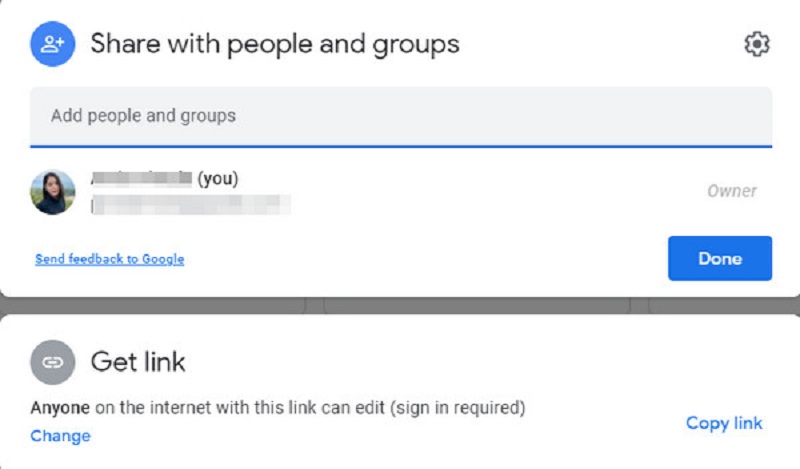
Osa 6. Usein kysyttyä tiedostojen pakkaamisesta sähköpostia varten
Mitä eroa on RAR:n ja ZIP:n välillä?
Pinnalla katsottuna RAR ja ZIP näyttävät samanlaisilta. ZIP-tiedostolla on alhaisempi pakkaussuhde ja se on yleensä ilmainen verrattuna RAR-tiedostoon.
Voinko lähettää videotiedoston sähköpostitse pakkaamatta sitä?
Kyllä, kuten jokin aika sitten todettiin, voit luottaa pilvipalveluihin, kuten Googleen. Kun olet ladannut tiedostosi Google Drive -tilillesi, voit jakaa sen jonkun kanssa lähettämällä hänelle linkin tai lisäämällä heidän sähköpostitilinsä. Sinulla voi olla muuta pilvitallennustilaa, kuten iCloud, Microsoft One Drive ja Dropbox.
Menetänkö videoideni laadun pakkaamisen jälkeen?
Videotiedostojesi laatu riippuu niiden pakkaussuhteesta. Yleisesti ottaen mitä suurempi pakkaus, sitä huonompi laatu on. Toisaalta on tapauksia, joissa alkuperäisen tiedoston muuntamisen jälkeen toiseen muotoon sen koko on huomattavasti pieni ja laadussa tapahtuu huomaamaton muutos.
Johtopäätös
Ole hyvä! Kuten lupasimme, nämä ovat monia tapoja pakkaa video sähköpostiin. Jos pidät tätä artikkelia hyödyllisenä, jaa se ystävillesi, jotta he pysyvät ajan tasalla.


